Поскольку дисплеи iPhone стали больше, дни использования только одного пальца для выполнения большинства задач, прошли. Тем не менее, это все еще возможно, по крайней мере, в некоторых отношениях, с Удобным доступом. При активации эта функция специальных возможностей позволяет вам дотягиваться до элементов в верхней части iPhone, проводя вниз по нижнему краю экрана, чтобы сделать верхнюю часть доступной. Вот как использовать его на iPhone.
Читайте также: Как поставить будильник на iPhone или iPad
Удобный доступ на iPhone:
- Что такое удобный доступ?
- Как включить удобный доступ
- Как использовать удобный доступ на iPhone с Face ID
- Как использовать удобный доступ на iPhone с кнопкой «Домой»
Что такое удобный доступ?
Удобный доступ — это встроенная функция iOS 15, которая работает на всех iPhone и опускает верхнюю половину экрана, поэтому кнопки и другие экранные объекты находятся в пределах досягаемости большого пальца. Для многих людей это будут верхние кнопки навигации при использовании iPhone одной рукой.
Функция доступна независимо от того, где вы находитесь на своем iPhone, и очень удобен при использовании iPhone одной рукой.
Как включить удобный доступ
- Запустите «Настройки» на главном экране.
- Прокрутите вниз и нажмите Универсальный доступ
- Выберите Касание в разделе Опорно-двигательный аппарат.
- Установите переключатель рядом с Удобный доступ в зеленое положение.

Как использовать удобный доступ на iPhone с Face ID
- Проведите вниз по нижнему краю экрана.
- Проведите вверх по нижнему краю экрана или коснитесь пустого места в верхней части экрана, чтобы вернуться в полноэкранный режим. Удобный доступ сбрасывается через несколько секунд, если вы ничего не трогаете.
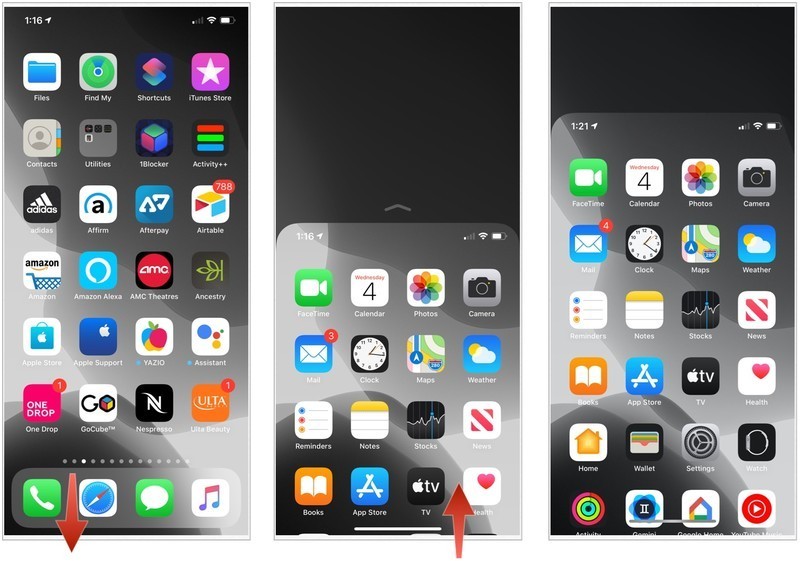
Как использовать удобный доступ на iPhone с кнопкой «Домой»
- Слегка дважды нажмите (не давите) кнопку Домой», когда вы находитесь на экране, который хотите использовать с удобным доступом.
- Слегка дважды нажмите кнопку «Домой» еще раз или коснитесь пустого места в верхней части экрана, чтобы вернуться в полноэкранный режим. Удобный доступ сбрасывается через несколько секунд, если вы ничего не трогаете.
Узнайте больше
Теперь, когда вы настроили удобный доступ, почему бы не ознакомиться с нашей инструкцией Как использовать лупу на iPhone и iPad? Существует множество способов персонализировать ваш опыт и адаптировать iPhone к вашим потребностям.
Читайте далее: Как освободить место в хранилище iCloud